

Если у пользователя установлен телевизор со Смарт ТВ, он может смотреть различные телевизионные каналы бесплатно. Однако, далеко не все пользователи знают, что для этого требуется.
- Что нужно, чтобы смотреть каналы на Смарт ТВ бесплатно
- Как настроить бесплатные цифровые каналы
- Как настроить бесплатные каналы IPTV на Smart TV
- Как смотреть ТВ каналы на смарт-тв через приложения
Что нужно, чтобы смотреть каналы на Смарт ТВ бесплатно
Для просмотра телевизионных программ на Смарт ТВ без покупки дополнительного пакета у провайдера необходимо следующее:
- В телевизоре должно иметься подключение к сети интернет;
- Персональный компьютер или ноутбук, который потребуется для изменения параметров доступа;
- Умение пользоваться фирменным магазином утилит;
- Список каналов.
Самым сложным пунктом для пользователей является определиться с списком каналов. В IPTV всегда представлено огромное количество приложений. Рекомендуется пробовать различные варианты.
Как настроить цифровые каналы на телевизоре

Мастер по ремонту техники
Задать вопрос
Вопрос эксперту
Какие существуют бесплатные каналы?

В зависимости от типа вещания различают следующие виды телевизионных каналов:
• Цифровые;
• Спутниковые;
• IPTV.
Как можно установить каналы на телевизор?

Перед тем, как смотреть IPTV-каналы, потребуется заранее скачать плейлист. Сделать это можно при помощи персонального компьютера в браузере, где можно найти всевозможные интересные плейлисты. Стоит отметить, что плейлисты должны обладать расширением m3u.
Далее потребуется перекинуть файл с установленным плейлистом на флешку и подключить ее к телевизору. На IPTV нужно открыть совершенно любое приложение и нажать на кнопку «Добавить плейлист», указав путь к необходимому файлу.
Как настроить бесплатные цифровые каналы
Пользователи цифрового телевидения могут бесплатно подключить 20 телевизионных каналов. Для подключения потребуется подсоединить антенный кабель к телевизору. Далее выполняются следующие шаги:

- Как только антенный кабель будет подключен к телевизору потребуется перейти в меню настроек телевизора и найти там функцию автоматического поиска каналов;
- После этого на экране телевизора отобразится сообщение о том, каким образом будет подаваться сигнал. Пользователь должен строку «Кабель»;
- Далее потребуется указать тип сигнала – нужно нажать на строку «Аналоговый»;
- Затем запустится процесс автоматического поиска телевизионных каналов.
Стоит отметить, что каналы с плохим качеством вещания будут игнорироваться системой. Однако, при желании пользователь может настроить их самостоятельно вручную.
Как настроить бесплатные каналы IPTV на Smart TV
Перед тем, как использовать представленный метод потребуется подключить прибор к сети Wi-Fi. Прибор можно подключить как при помощи интернет провода, так и к беспроводному модулю Wi-Fi. Далее можно переходить непосредственно к настройке IPTV.
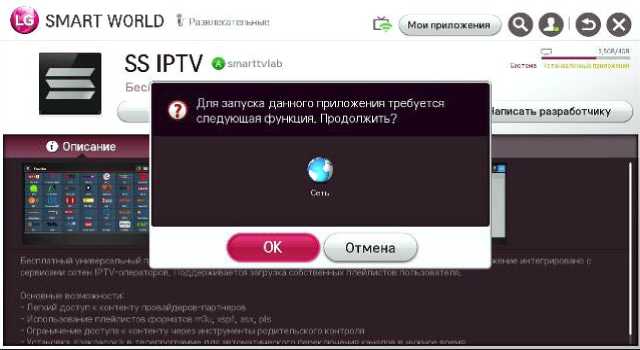
Человек может смотреть телевизионные каналы благодаря утилите SS IPTV. Однако, стоит отметить, что для этого потребуется подключение к сети интернет. Кроме того, также необходим плейлист со списком телевизионных каналов и выставленными параметрами доступа, а также небольшая настройка устройства.
Для начала пользователь должен создать собственный аккаунт. На адрес электронной почты будет выслано письмо для подтверждения создания аккаунта в системе. Далее полученную информацию необходимо ввести в настройках подключения TV. После того, как пользователь авторизуется в системе, ему откроется доступ ко всем возможностям представленной утилиты.
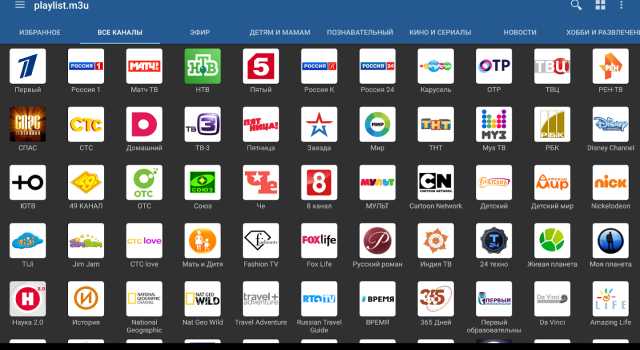
Далее нужно открыть утилиту SS IPTV и нажать на кнопку для загрузки дополнения. Спустя определенный промежуток времени пакет будет загружен и установлен. В конце остается лишь запустить.
При первом входе в программу пользователь не обнаружит нужного плейлиста, поскольку его необходимо создавать вручную. На экране отобразится меню, в котором нужно проделать ниже описанные действия:
- Сперва потребуется открыть раздел «Настройки»;
- Далее необходимо перейти в пункт под названием «Загрузить плейлист»;
- Нажать на кнопку «Создать плейлист».
Существует 2 способа создания списка каналов:
- Пользователь может найти и ввести адрес канала в меню телевизора вручную;
- Путем синхронизации через сеть Wi-Fi с персональным компьютером или же ноутбуком, через который можно осуществлять управление списком каналов.
Адреса необходимых плейлистов можно найти на сайтах провайдеров IPTV или же скачать с интернет ресурса SS IPTV по коду. Однако, стоит отметить, что данный код постоянно меняется. Количество внешних каналов может быть совершенно любым, но внутренний может быть лишь один. Загрузить внешние каталоги можно следующим образом:
- Необходимо перейти во вкладку под названием «Контент» и выбрать строку «Внешние»;
- Далее потребуется нажать на кнопку «Добавить»;
- В конце нужно вписать имя созданного каталога и ссылку.
Для создания внутреннего списка потребуется проделать следующие шаги:
- В настройках утилиты нужно открыть вкладку под названием «Общие»;
- Далее пользователь должен нажать на кнопку «Получить».
Полученный список будет действителен в течение суток или же до тех пор, пока не будет создан другой код. Пользователь должен просто скопировать код на сайте SS IPTV в разделе для редактирования плейлиста и нажать на кнопку «Добавить».
Лучшие IPTV для просмотра бесплатных каналов
Существует множество методов просмотра бесплатных каналов на телевизоре. Например, для этого было разработано огромное количество IPTV утилит.

Процесс установки IPTV-сервиса выглядит следующим образом:
- Сперва нужно ввести название IPVT-приложения в поисковую строку браузера с пометкой «Скачать» и ввести название модели телевизора. Делается это через персональный компьютер;
- Необходимо загрузить файл в соответствующем формате. Для Android TV используется формат apk;
- Далее нужно перекинуть установленный файл в телевизор;
- В телевизоре нужно открыть меню настроек и перейти в раздел «Безопасность». Там потребуется активировать строку «Из неизвестных источников».
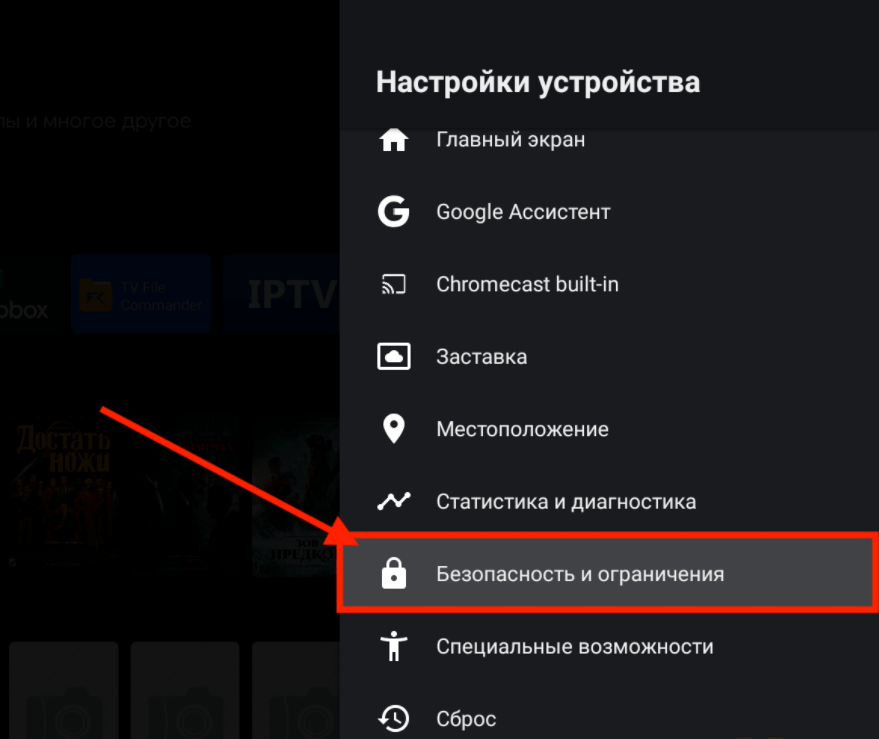
В конце потребуется найти загруженный ранее файл на флешке при помощи проводника и запустить его установку.
Как смотреть ТВ каналы на смарт-тв через приложения
Также пользователь может просматривать бесплатные телевизионные каналы на Смарт-ТВ при помощи специальных приложений. Для этого потребуется авторизоваться в системе Смарт-ТВ и перейти в магазин приложений, откуда нужно скачать определенную утилиту для просмотра телевизионных каналов. Стоит отметить, что перед установкой определенной утилиты необходимо ознакомиться с ее описанием и стоимость, дать соглашение с требованиями производителя.
Важно! Для скачивания и установки специальных приложений для просмотра телевизионных каналов на Смарт-ТВ требуется подключение к сети интернет.
Лучшие приложения для просмотра ТВ на Smart TV
Ниже представлен рейтинг наиболее популярных приложений для Смарт-ТВ, благодаря которым пользователь может смотреть различные телевизионные каналы бесплатно.
| Наименование | Описание | Цена | Рейтинг |
| ViNTERA.TV | На данный момент представленная утилита функционирует на большом количестве телевизоров различных марок, телевизионных приставках и даже на мобильных устройствах. С ее помощью можно смотреть телевидение в режиме онлайн без регистрации. Однако, стоит отметить, что в процессе просмотра может всплывать реклама, которая не отображается при стандартном просмотре каналов провайдера. В представленном приложении используются плейлисты с телевизионными каналами в формате .m3u, которые пользователь может скачать на сайте провайдера услуг. | Бесплатно. | ★★★★ ★ |
| Смотрешка | Представленная программа подойдет для просмотра каналов на Смарт телевизорах Samsung, LG, Philips, Sony, а также на мобильных устройствах. Утилита предоставляет пользователю доступ более чем к 200 каналов как на русском, так и на некоторых иностранных языках. Стоит отметить, что для использования сервиса требуется регистрация через провайдера. | Стоимость регулируется поставщиком услуг связи. | ★★★★ ★ |
| MEGOGO — ТВ и Кино | Данное приложение разработано для просмотра телевидения и огромного количества фильмов на Смарт-ТВ, приставках, гаджетах и персональных компьютерах. В каталоге утилиты доступно более 220 каналов. | Пакет каналов на месяц (100 каналов) – 197 рублей в месяц. | ★★★★★ |
Источник: kaktv.ru
Как смотреть IPTV на смарт-телевизоре
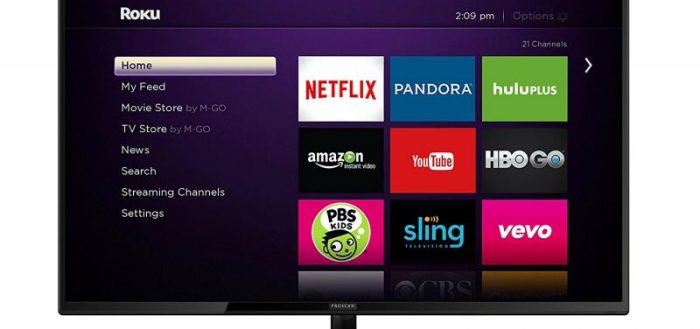

Многие владельцы смарт-телевизоров задаются вопросом, как смотреть на них IPTV. Данная технология является передачей потокового сигнала телевещания и, как правило, предоставляется провайдерами.
Зачем смотреть телевидение через интернет
Цифровое телевидение на сегодняшний день является наиболее современной и оптимальной технологией просмотра телеканалов. В случае с IPTV поток данных попадает в квартиру по интернет кабелю. Теоретически провайдер может предоставлять неограниченное число каналов в самом высоком разрешении. Кроме того, подписчику доступен пакет таких опций и услуг, как:
- подробная телепрограмма,
- анонсы телепередач и фильмов,
- кинозал.

С помощью IPTV вы можете смотреть огромное количество каналов
IPTV является интерактивной технологией с возможностью обратной связи в режиме реального времени и выходом в сеть. В этом контексте телевидение IP качественно отличается от аналогового, спутникового и кабельного вариантов. В реальном времени вы можете:
- управлять различными опциями и сервисами,
- принимать и отправлять сообщения,
- использовать услуги видеосвязи.
Что такое IPTV
Рассматриваемая технология расшифровывается как Internet Protocol Television (телевидение по протоколу интернета) и использует цифровую пакетную передачу видеоданных. IPTV не следует путать с распространяемым по сети интернет-телевидением, к контенту которого пользователь имеет свободный доступ из любого места, где данная сеть имеется.
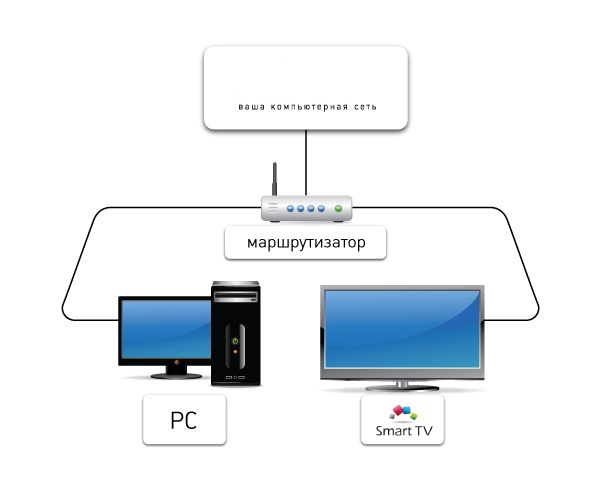
Смарт-телевизор подключается к интернету аналогично компьютеру
Передача IPTV также осуществляется с использованием интернет-протокола, однако не зависит от мировой сети в глобальном смысле. Видеоданные в цифровом виде распространяет провайдер, в том числе с использованием закрытых каналов.
Плюсы и минусы IPTV
IPTV, как уже отмечалось, является интерактивным телевидением со всеми вытекающими отсюда преимуществами. Как правило, на Smart TV вы сможете дополнительно осуществлять:
- видеозапись эфира,
- приостанавливать вещание с возможностью возобновления трансляции в любое время.
Возможности IP-телевидения не ограничены стандартным набором каналов федерального или регионального вещания и даже расширенной развлекательной или познавательной подборкой программ кабельных (спутниковых) операторов.

Управление с телефона телевизором имеет ряд преимуществ, включая расширенный функционал
Бесплатное и потому самое распространенное IPTV, которое передается по незашифрованным сетям, как правило, включает в себя 100–150 телевизионных каналов, в том числе познавательных и тематических. Данная услуга обычно по умолчанию включена в пакеты большинства интернет-провайдеров, однако качественного HD контента здесь бывает немного.
Несомненным плюсом IPTV является и то, что для его просмотра не требуется дополнительного и часто дорогостоящего оборудования, например:
- антенны,
- ресивера,
- телевизора с цифровым приемником.
Во многих случаях вам даже не придется платить за сопутствующие подключению услуги, такие как:
- прокладка кабеля,
- настройка,
- и другие работы.
Продвинутые компании предоставляют их бесплатно, как бонус при подключении.

Монтаж интернет-кабеля, как правило, не стоит ни копейки
Кстати, кроме смарт-телевизора, для просмотра IPTV вполне подойдут;
- компьютер,
- планшет,
- смартфон,
- телевизор с ТВ-приставкой или медиаплеером с поддержкой соответствующих протоколов.
Помимо уже перечисленных плюсов IPTV, также можно отметить:
- возможность просмотра сторонних потоков через специальные плейлисты;
- возможность настройки каналов как по отдельности, так и вместе, а также составление их списков;
- запись видеопрограммы с сохранением в медиафайл;
- отображение громкости, индикатора записи, названия канала и другой информации в информационном окне (окнах);
- планировщик просмотра и записи программы с возможностью фонового сохранения одновременно нескольких потоков;
- удалённое управление воспроизведением и другими функциями со смартфона или планшета;
- многоканальный аудиоряд.
Существенными недостатками телевидения IP являются «обрывы» потока и искажение качества картинки при медленном или нестабильном интернете. Для надлежащей передачи видеоданных требуется подключение со скоростью не менее 10 Мбит/с.
Другие минусы технологии передачи телевидения по протоколу интернета не столь существенны и проявляют себя в отдельных ситуациях при воспроизведении контента на персональных компьютерах, ноутбуках или телевизорах старых моделей. Это, например:
- необходимость покупки и подключения дополнительного оборудования,
- невозможность использовать некоторые опции в силу специфики того или иного гаджета.
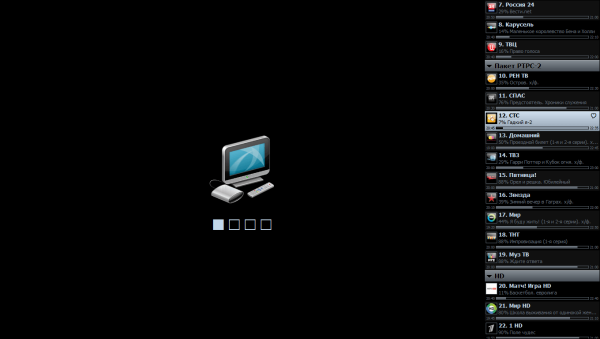
Отсутствие сигнала телевидения IP при медленном интернете — обычное явление
Современные устройства Smart TV лишены этих недостатков.
Установка программы на телевизор и её настройка
Так как Smart TV содержит многофункциональное программное обеспечение, важно уметь правильно им пользоваться. Разработчики предлагают пользователям умных телевизоров большое количество приложений для просмотра IPTV, однако при установке конкретной программы необходимо учитывать модель своего девайса и регион проживания.
Некоторые Smart TV имеют встроенный магазин приложений, на других телевизорах ПО нужно загружать и устанавливать самостоятельно. Чтобы это сделать, необходимо подключение к интернету, которое может как кабельным, так и беспроводным. Установка заранее скачанного на компьютере или планшете программного обеспечения может осуществляться с флешки.
После загрузки, а затем установки программы для просмотра IPTV на смарт-телевизор, которая мало чем отличается от установки приложений на персональном компьютере, следует выполнить вход в её меню. На разных телевизорах последующие действия могут отличаться (в зависимости от модели), но общим является то, что каждому пользователю необходимо завести на своём девайсе учетную запись и осуществить активацию последней посредством электронной почты, воспользовавшись смартфоном или компьютером. После того, как вы создали учетную запись, дальнейшие действия осуществляются через личный кабинет из меню установленной программы.
В качестве примера — инструкция по установке и настройке программы для просмотра бесплатного IPTV на смарт-телевизоре «Самсунг» из Fork Store App Market (способ работает и на многих других Smart TV). Одним из плюсов данного решения является то, что избранные каналы могут быть отсортированы вами по спискам.
-
Прежде всего необходимо зайти на ресурс Forkplayer.tv. Устанавливаем Forkplayer (на сайте есть возможность выбора ПО под разные марки и модели телевизоров и инструкции по установке), запускаем приложение, находим Fork Store App Market.
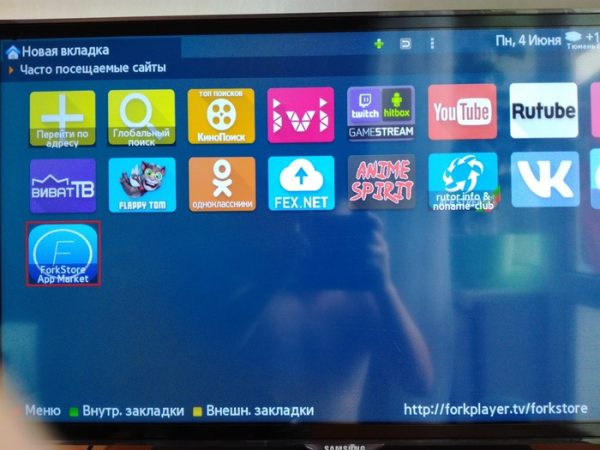
Меню приложений в телевизорах других марок может выглядеть иначе
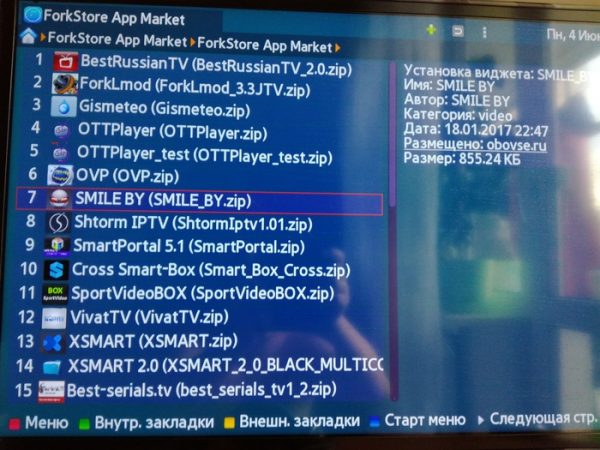
Вы можете также устанавливать и другие виджеты, но некоторые из них могут быть платными
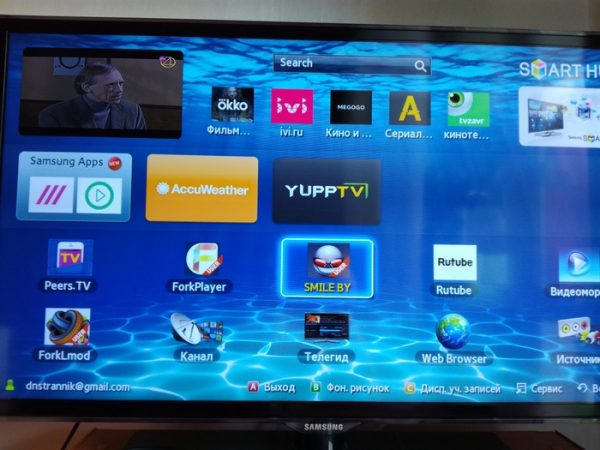
Завершающий этап установки приложения
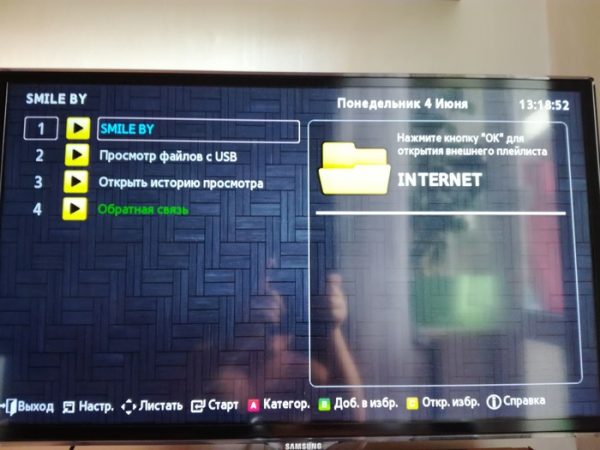
Установленный виджет представляет собой список файлов
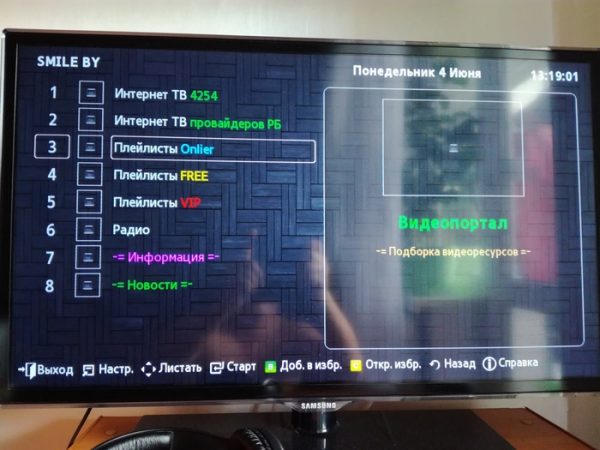
В папке расположены файлы для просмотра IPTV

В нашем случае плейлисты находятся в свободном доступе
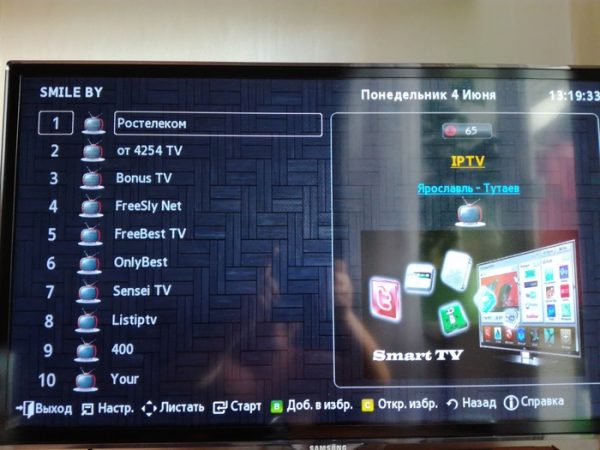
Если какой-то канал перестанет работать (но это, как правило, бывает временно), попробуйте поискать его в других списках

Внизу на экране — подсказка быстрой настройки и сортировки списка каналов нажатием двух-трёх кнопок
Перечислять все доступные приложения для просмотра IPTV на смарт-телевизоре в рамках данной статьи не имеет смысла, так как перечень их чрезвычайно широк в зависимости от:
- регионального расположения пользователя и провайдера,
- наличия или отсутствия местных каналов,
- модели телевизора,
- и многого другого.
Просмотр IPTV осуществляется запуском программы с пульта дистанционного управления вашего телевизора. Содержание плейлиста (специального текстового файла с каналами обычно в формате m3u) зависит от провайдера и вида подписки. Вы можете добавлять в раздел любые сторонние плейлисты, в том числе составленные самостоятельно, однако нужно знать, где их брать и как редактировать.
Видео: настройка IPTV на смарт-телевизоре
Где взять плейлисты
Бесплатные плейлисты для просмотра IPTV на Smart TV могут быть «вшиты» в программу для просмотра телеканалов, либо их можно взять у своего провайдера (если он предоставляет такую услугу). Свободный контент можно скачать из интернета, но его использование может грозить множеством проблем, например:
- невысоким качеством картинки,
- нестабильностью,
- тот или иной канал в любой момент может запросто перестать работать.
Бесплатные плейлисты также можно найти на специализированных сайтах, но в целом данный метод не слишком целесообразен и надёжен.
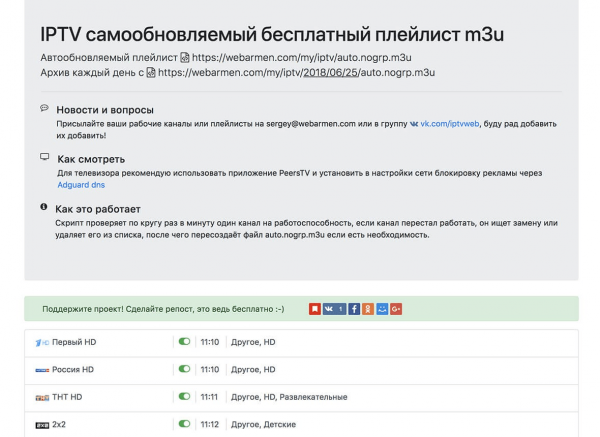
Самообновляемые и более стабильные плейлисты можно скачать со специализированных ресурсов
Среди прочих услуг можно отметить виджеты (как платные, так и бесплатные) для Smart TV различных производителей, но из них стабильно функционируют опять же плейлисты лишь с платной подпиской.
Ещё совсем недавно эфирные антенны на крышах домов сменили спутниковые тарелки и кабели, и вот уже наступила эпоха интернет-ТВ. IPTV имеет массу плюсов, главный среди которых — интерактивный фактор, когда не телевидение управляет вами, а вы телевидением.
Источник: itmaster.guru
Как бесплатно смотреть ТВ-каналы через интернет на телевизоре с функцией Smart TV
В век глобальной компьютеризации и технологических возможностей телевидение в привычном формате утратило былую актуальность. Теперь, когда пользователям стал доступен высокоскоростной интернет, появилась возможность смотреть ТВ на устройствах с выходом в сеть в высоком качестве и без необходимости дополнительных затрат. Вместо кабельного телевидения можно бесплатно смотреть трансляции, фильмы и каналы через интернет на телевизоре, компьютере или мобильном устройстве. И хотя современные пользователи не привыкли привязываться по часам к программе телепередач и могут смотреть контент в удобное для себя время, остались и поклонники ТВ, которые по старинке проводят время перед телеэкранами, смотрят любимые каналы и ждут в условленное время начала телепередач.

Телевизоры со встроенной функцией Smart TV предлагают владельцам гораздо больше, чем просто телевидение, причём и возможности просмотра ТВ здесь расширены. Кроме стандартных телеканалов и подписок, можно смотреть сотни бесплатных каналов через интернет.
Зачем использовать для просмотра телевидения интернет
Выбор в пользу интернет-телевидения очевиден, если пользователь заинтересован в стабильном сигнале, не зависящем от погодных условий, высоком качестве картинки и возможности просмотра ТВ на различных устройствах.
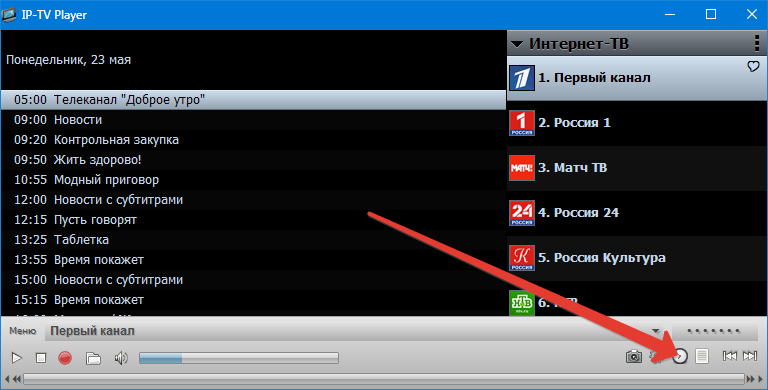
Через интернет можно смотреть неограниченное число телеканалов, причём без отдельной абонентской платы (вы платите только за доступ к сети по тарифу провайдера). К тому же наличие платформы, используемой на телевизорах со Smart TV, позволяет использовать режим многозадачности, то есть во время просмотра каналов можно выполнять и другие задачи, например, параллельно обращаться к различным сервисам и функциям, посещать ресурсы интернета, работать с софтом или общаться в социальных сетях и многое другое.
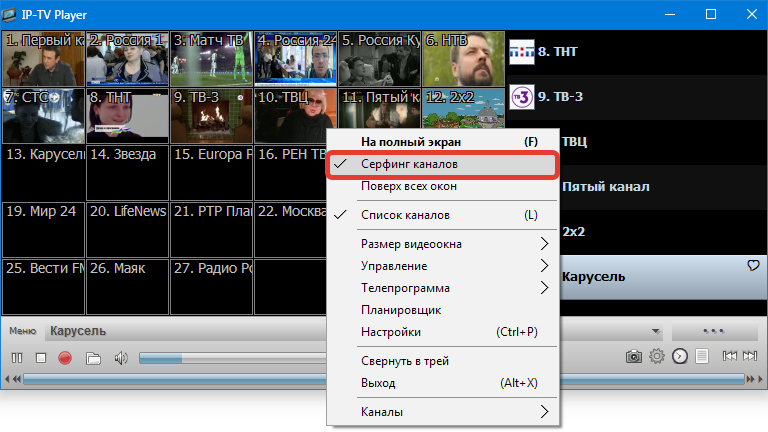
Сёрфинг каналов — это кратковременное воспроизведение всех каналов по очереди
Что нужно, чтобы смотреть бесплатно ТВ со Smart TV
В большинстве случаев бесплатные каналы на телеприёмниках со Смарт ТВ доступны с использованием IPTV (стандарт цифрового телевидения в сетях передачи данных по протоколу IP), транслирующего ТВ-каналы через интернет. Смотреть телевизор бесплатно по интернету можно на разных платформах (Windows, Android, Linux и др.) и устройствах, в том числе игровых консолях. Благодаря технологии пользователям доступны тысячи каналов со всего мира без необходимости покупки дополнительного пакета у провайдера и абонентской платы.
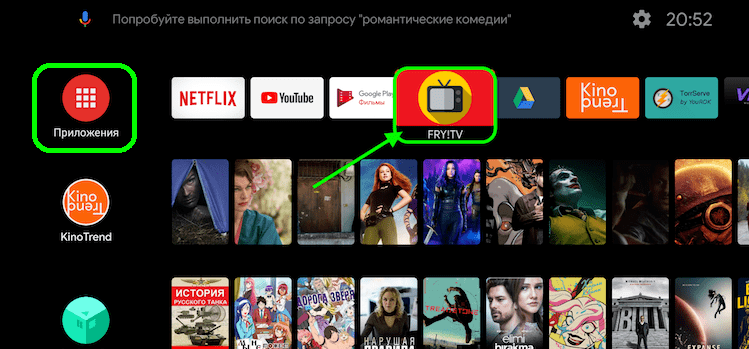
При наличии Смарт ТВ на телевизоре, чтобы бесплатно смотреть интернет-телевидение, нужно не так уж много:
- Подключение телеприёмника к сети любым удобным способом.
- Приложение для просмотра ТВ, скачанное из встроенного магазина.
- Плейлист с каналами IPTV.
- Компьютер или ноутбук для настройки параметров доступа.
Далее рассмотрим, как настроить и бесплатно смотреть ТВ каналы через интернет. Сделать это несложно, следуя инструкции, с задачей сможет справиться и не самый продвинутый пользователь.
Как настроить бесплатные каналы на Smart TV
Каждая модель телевизора имеет свои особенности, но в целом принцип действий будет одинаков. Чтобы бесплатно смотреть ТВ через интернет, потребуется наладить доступ телеприёмника к сети, завести учётную запись, активировать её, перейдя по ссылке в сообщении на e-mail, и скачать из встроенного магазина приложений софт для просмотра телеканалов. Это могут быть IPTV-приложения, например, Forkplayer, SS IPTV или другой плеер для телевизоров со Smart TV, позволяющий воспроизводить потоковое видео по локальной сети или через интернет (дополнительно нужно скачать плейлист), или же более простые, предлагающие готовый перечень каналов, например, Vintera TV, Tubi TV. Загружать программы на телевизор можно также с флешки, подключив USB-устройство в соответствующий разъём на корпусе ТВ-девайса.

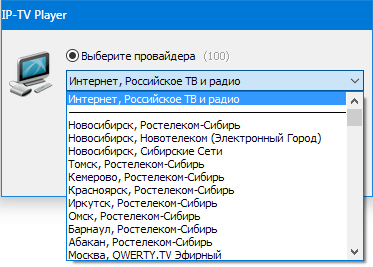
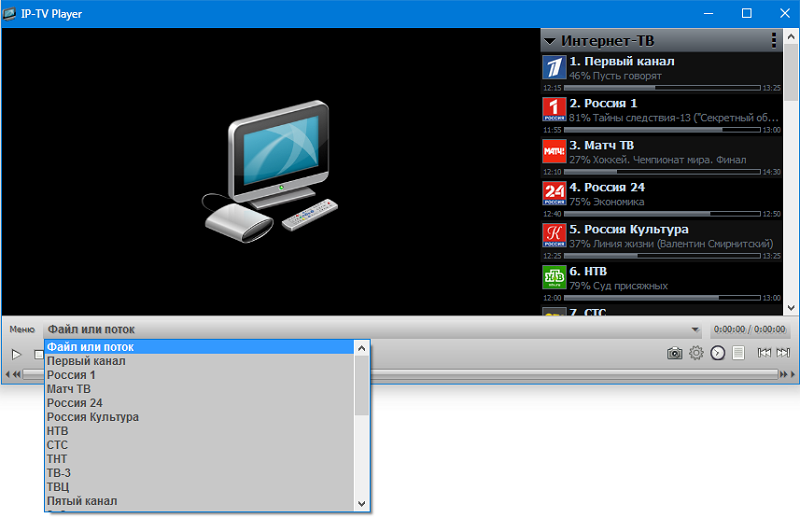
Рассмотрим, как подключить интернет-телевидение на телеприёмнике со Смарт ТВ. Общий для всех моделей принцип подключения предполагает следующие действия:
- Включаем телеприёмник и обеспечиваем его соединение с интернетом (через Wi-Fi, с помощью кабельного интернета или путём связи с компьютером).
- Идём в «Настройки» на вкладку «Сеть», выбираем тип подключения, указываем IP-адрес на странице настроек.
- Заходим в магазин приложений, откуда загружаем подходящее для просмотра ТВ приложение, например, SS IPTV.
- Для запуска IPTV кроме плеера потребуется скачать плейлист с расширением .m3u, содержащий прямые ссылки на онлайн-трансляции. Качаем актуальный плейлист и добавляем его в приложении, указав путь к файлу (можно ввести адрес в меню телевизора или, синхронизировав ТВ с компьютером, управлять списком телеканалов через него).
- Запускаем в плеере воспроизведение выбранного канала в списке и наслаждаемся просмотром.
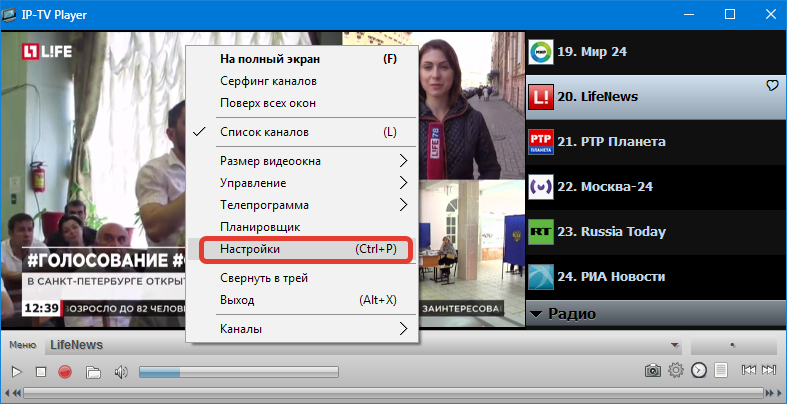
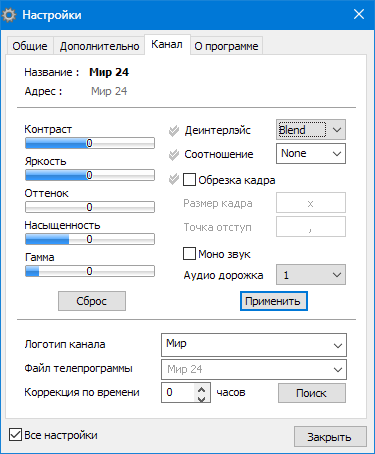
Бесплатных списков телеканалов в сети немало, так что найти актуальный вариант не составит труда. Обычно они рассортированы по категориям, например, можно загрузить спортивные каналы, музыкальные, детские, киноканалы и т. д., а также по странам и качеству (HD, 60 FPS). Ваш провайдер может платно предоставлять доступ к IPTV через свои плейлисты, в таком случае поставщик услуги и занимается устранением проблем с трансляциями и поддерживает стабильность сигнала.
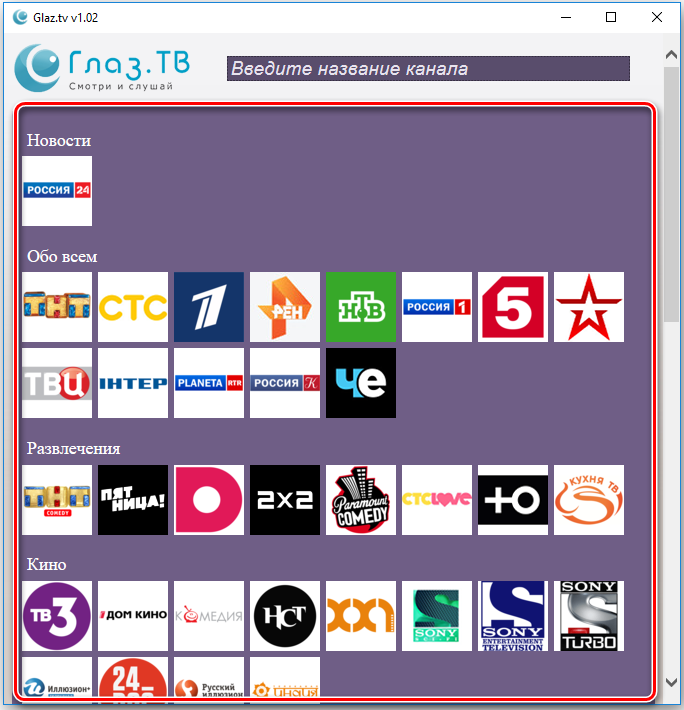
Если нет желания заморачиваться с загрузкой плейлистов, можно использовать приложение, предоставляющее доступ к готовому списку каналов без необходимости выполнения дополнительных действий. Отличным решением станет Vintera TV. Софт бесплатно обеспечит просмотр сотен телеканалов из интернета и локальных сетей IPTV, скачать программу можно из магазина приложений.
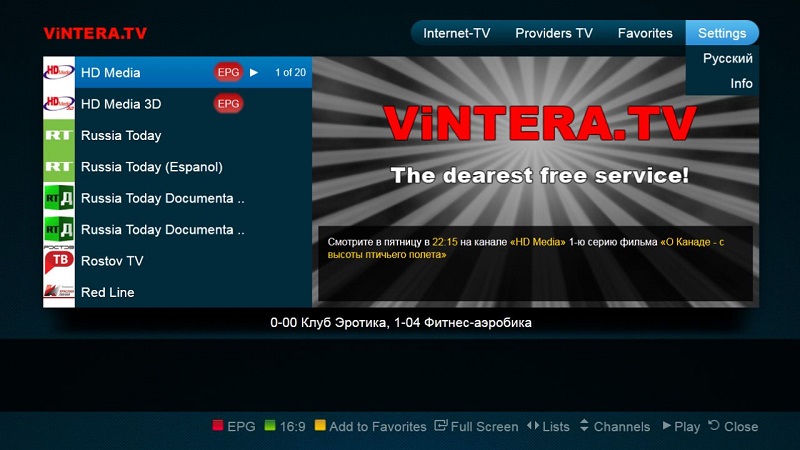
Телевизоры с функцией Smart TV предлагают пользователям гораздо больше, чем обычные телеприёмники, поэтому ограничиваться просмотром общедоступных эфирных каналов при наличии возможности просмотра многочисленных каналов со всего мира в качестве HD, как минимум несерьёзно.
Источник: nastroyvse.ru